11 KiB
Assignment 8 指南
******注意,实验结束请立即删除云主机UHost,负载均衡ULB和容器云UK8S集群,节省费用******
******注意2,实验未结束且短期内不会继续实验,也请删除上述所有资源。下次实验时重新创建******
实验内容
- 创建一个K8S集群:
实验步骤 一) - 创建一个云主机,并在K8S集群上部署Docker应用:
实验步骤 二) - 创建Docker应用的副本,并启动一个Service对外提供服务:
实验步骤 三)
实验要求
- 完成所有步骤,并在实验报告(模板下载)中完成穿插在本指南中的作业1~作业4)。实验报告转成“学号-实验八.pdf”,并上传至http://113.31.104.68:3389/index.htm
- 实验报告上传deadline:
12月11日
使用UCloud产品
云主机UHost、容器云UK8S、私有网络VPC
需要权限
云主机UHost、镜像库UHub、负载均衡ULB、容器云UK8S、基础网络UNet
基础知识
K8S: 请参考https://www.yuque.com/serviceup/cloud-native-talks/k8s-roadmap-primary
实验步骤
一)创建一个K8S集群
1)在产品->容器服务中选择“容器云UK8S”,然后点击“创建集群”。
2)无需更改任何配置,设置管理员密码,付费方式改成“按时”(合计费用应为3.49元),点击立即购买->确认支付。
3)这时候你可以吃早饭或者喝杯 ☕,等待5~10分钟
4)当集群状态变成“运行”,说明创建完毕。

5)让我们看看集群里有些什么。点击“详情”->“集群”,可以看到集群里创建了8个节点(云主机),3个master,5个node。再从控制台进入云主机产品界面,你会发现里面创建了8个云主机,对应的就是集群中的8个节点,每个云主机以“uk8s-”开头命名
**************作业1:请将K8S“集群”页面截图,并插入实验报告***************
二)创建一个云主机,并安装kubectl(操作kubernetes集群的命令行工具)
1)创建一个1核1G的云主机,绑定弹性IP,按时付费
2)登录云主机,安装kubectl
wget https://storage.googleapis.com/kubernetes-release/release/v1.19.0/bin/linux/amd64/kubectl
chmod +x kubectl
sudo mv kubectl /usr/local/bin/ (root用户:mv kubectl /usr/bin/)
kubectl version -o json
3)如果你看到如下输出说明安装成功

4)将K8S的集群凭证添加到kubectl配置文件中,从而能够操控集群。
在概览中查看“外网凭证”,并复制凭证内容。
在云主机中创建~/.kube文件夹,然后创建~/.kube/config文件,并将凭证内容粘贴到该文件中。
5)再次运行kubectl version -o json,可以看到除了刚才的client信息,server信息也能打印了。
**************作业2:请将到这一步的kubectl version -o json输出信息页面截图,并插入实验报告***************
6)尝试几个基本命令
kubectl cluster-info //打印集群信息
kubectl get nodes //打印节点信息
kubectl get pods //打印pod信息
kubectl get deployments //打印应用部署信息
kubectl get services //打印service信息
三)在K8S部署一个应用
1)
sudo yum mount -t nfs4 你的文件存储IP地址:/ /mnt
4)运行如下命令查看当前云主机的文件系统
df -hT
你应该看到如下图所示内容

**************作业2:请将df -hT的运行后界面截图,并插入实验报告***************
三)在水杉码园创建一个仓库,并下载至文件存储
1)登录水杉在线,并进入水杉码园。创建一个仓库mnist(你也可以用其他命名,但后续操作请做相应修改),创建完毕后,找到你的仓库ssh地址,备用



2)在云主机上安装git,并配置一下
sudo yum install -y git
git config --global user.name "陆雪松"
git config --global user.email "xuesong.lu.dase@gmail.com"
3)生成云主机密钥,使用密钥访问水杉码园
ssh-keygen
不用在提示符中输入任何内容,连摁回车,密钥即生成。可以在~/.ssh/下看到你生成的两个密钥,id_rsa是私钥,id_rsa.pub是公钥。如果你使用root账号,密钥在/root/.ssh/目录下。接下来我们要把公钥给码园,以后从这台云主机访问码园,云主机会把私钥提供给码园进行身份验证。
4)打印并复制公钥的内容
cat ~/.ssh/id_rsa.pub
复制屏幕上出现的公钥内容
5)在码园中创建公钥,并粘贴上述公钥内容
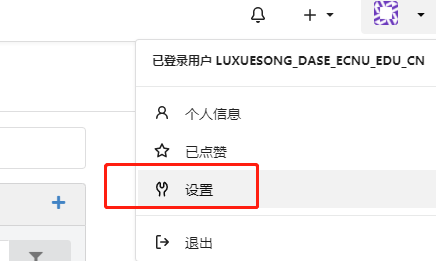


6)在云主机上运行如下命令,取消码园密码访问
eval 'ssh-agent -s'
exec ssh-agent bash
ssh-add ~/.ssh/id_rsa
ssh -T root@gitea.shuishan.net.cn
如果你看到类似如下输出,说明密钥访问设置成功
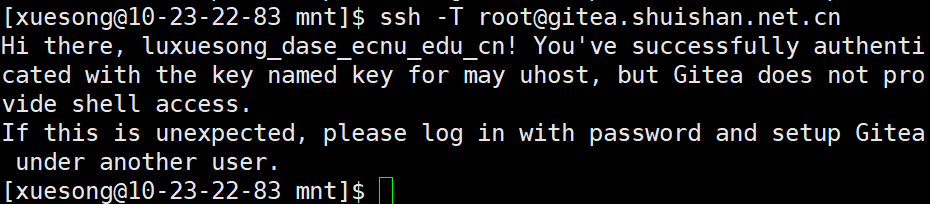
7)将mnist仓库下载到文件储存
cd /mnt
sudo mkdir mnist
sudo chown xuesong:xuesong mnist //更改mnist文件夹拥有者(即你的云主机登录账号)。假如你使用root账号,这步不需要
cd mnist
git init
git pull root@gitea.shuishan.net.cn:luxuesong_dase_ecnu_edu_cn/mnist.git //将pull后面的内容替换成你仓库的ssh地址
8)在mnist下面新建三个目录code,data,output,下一个步骤中会使用。创建完毕后,你的mnist文件夹应该有如下结构。
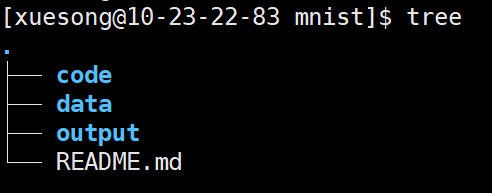
在步骤四)和五)中,我们将代码放在code文件夹中,数据放在data中,模型放在output中
**************作业3:请在mnist目录下运行ls -la命令并截图,插入实验报告***************
四)创建UAI Train交互式训练任务,并切换成编辑模式 (重要!!)
1)在UCloud产品中人工智能分类下面,选择"AI训练服务 UAI Train",点击“交互式训练”选项卡->创建交互式训练任务
2)任务命名随意,在执行信息里面,输入Ucloud账号的公钥和私钥(右上角“API密钥”),代码镜像路径为默认,其余路径均选择UFS,然后如下图所示配置

简要说明一下交互式训练的工作原理:启动任务的时候,UAI Train会运行一个docker容器,可以是UCloud的默认镜像,也可以是你自己创建的镜像,默认镜像已经安装了python,pytorch,tensorflow等等工具。我们配置的上述UFS路径,UAI Train会将他们映射到容器的/data目录下。也就是说,mnist/data会映射到容器的/data/data目录,mnist/code会映射到容器的/data/code目录。接下来我们便可以在容器中访问这些路径,运行代码。
3)配置完毕,创建任务,等状态变成“执行中”,说明创建成功。

4)这一步非常重要!!创建成功后,立即将任务模式从“训练模式”切换成编辑模式。
点击“切换”

选择一个镜像库,填入要保存的镜像名。如果你的项目中还没有镜像库,则新建一个镜像库。
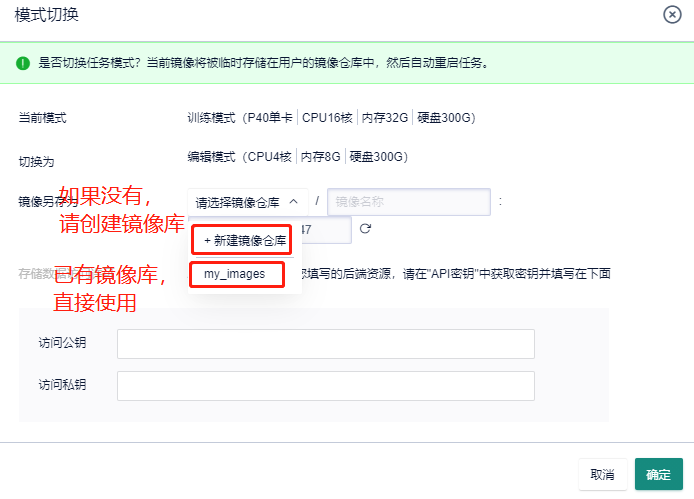
填入公钥和私钥,点击“确定”
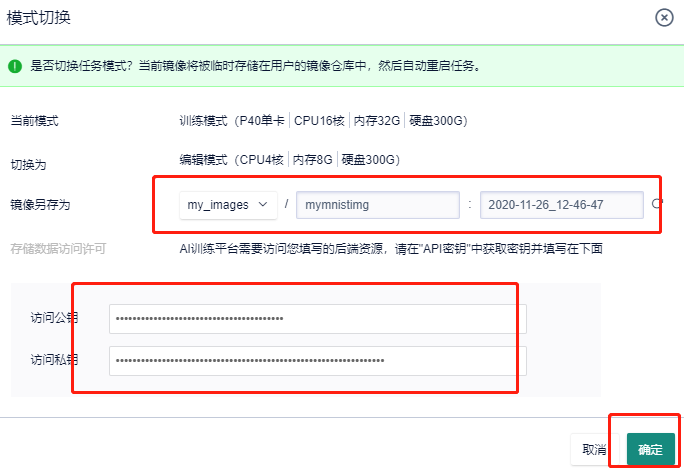
等待几分钟,等运行状态重新变成“执行中”,说明切换成功。这时候任务模式已经是“编辑模式”。

说明:这么做的原因只有一个,训练模式跑的是GPU,太烧钱 😂 😂 !! 写代码时是不需要GPU的,所以切换到编辑模式,跑在CPU机器上;当代码完成,需要大规模训练的时候,才使用训练模式。
本实验不需要用到GPU,请确保一直在编辑模式下完成实验!!并且,实验暂停时,请点击“停止”暂停任务,这样便不会收费

**************作业4:请将编辑模式页面截图,插入实验报告***************
五)使用交互式训练任务训练MNIST识别模型,最后将所有内容同步到水杉码园
1)点击训练任务的“Jupyter”按钮,进入jupyter notebook,我们看到了文件存储上的三个文件夹code,data和output,因为我们将它们映射到了容器中。
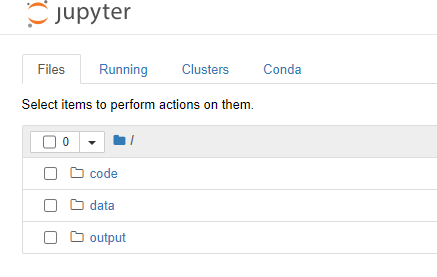
2)点击进入code,新建一个tensorflow的notebook,并重命名为mnist,然后保存文件
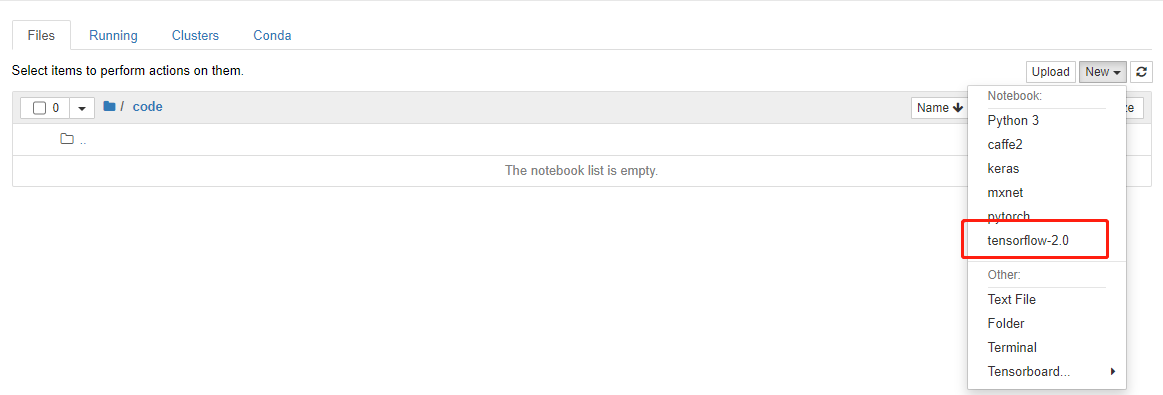

3)回到云主机,进入/mnt/mnist/data目录,下载mnist数据集。完成后你的mnist目录结构应该如下图所示(output中可能略有不同)
wget https://storage.googleapis.com/tensorflow/tf-keras-datasets/mnist.npz
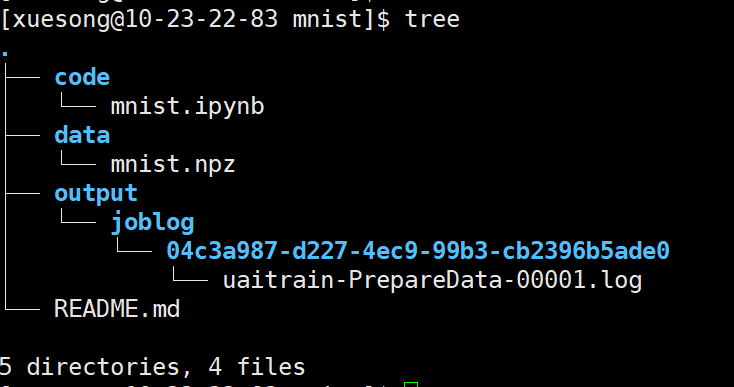
4)此时让我们先把这些文件push一把,同步到码园中。在/mnt/mnist下,运行
git remote add origin root@gitea.shuishan.net.cn:luxuesong_dase_ecnu_edu_cn/mnist.git //替换成你的码园仓库
git add .
git commit -m "xuesong's first commit"
git push origin master
没有报错则成功push,去水杉码园查看你的仓库验证。
5)下载mnist训练代码mnist.py,并在刚刚创建的mnist.ipynb中验证、训练一个模型。
**************作业5:上述代码训练的模型,在测试集上精度较低(如下图),请把测试集上的精度提升到95%以上(即运行model.evaluate(x_test, y_test)后,accurray在95%以上),将运行结果截图并插入实验报告***************

提示:你可以尝试增加epoch,也可以尝试更换优化器,其他优化器有Adagrad, RMSprop, Adam等
6)保存训练代码,并push到水杉码园中。
git add .
git commit -m "commit source code and model"
git push origin master
